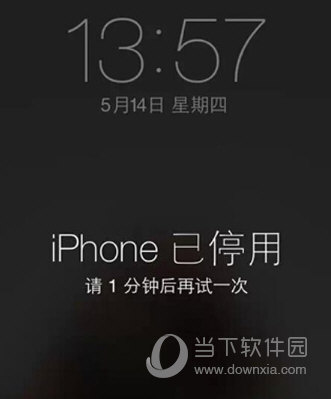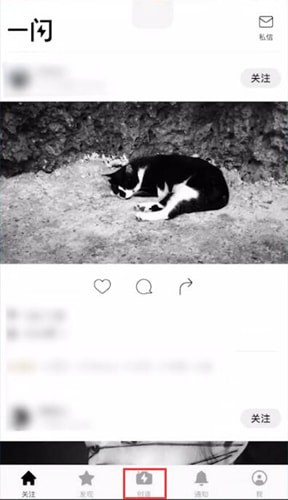:
苹果11如何使用录屏功能?
在社交媒体和数字内容创作的现代时代,屏幕录制功能已成为一个非常重要的功能。作为一款领先的智能手机,苹果11自然提供了强大的录屏功能。本文将介绍iPhone 11的屏幕录制功能并提供详细的操作步骤。
iPhone 11的屏幕录制功能可以让用户轻松记录和分享他们的屏幕活动。无论是炫耀游戏技巧、演示应用程序功能,还是制作教学视频,iPhone 11 的屏幕录制功能都可以满足您的需求。
iPhone 11的屏幕录制功能位于控制中心。以下是详细步骤:

1. 打开控制中心:在主屏幕向上滑动、从底部向上滑动或从右上角向下滑动,打开控制中心。您还可以根据自己的设置,通过设置控制中心自定义控件来打开控制中心。
2.找到屏幕录制按钮:在控制中心,您会看到一个带有点和内圈的圆形按钮。这是屏幕录制按钮。
3. 启动屏幕录制功能:点击屏幕录制按钮,启动屏幕录制功能。您也可以长按屏幕录制按钮打开屏幕录制选项。
4.自定义设置(可选):Apple 11还提供了一些自定义设置,以满足不同用户的需求。您可以通过长按屏幕录制按钮打开屏幕录制选项,并选择是否启用麦克风录制、显示触摸、调整分辨率等。
5. 开始屏幕录制:点击屏幕上的“开始屏幕录制”按钮后,屏幕上会出现倒计时,然后开始屏幕录制。录屏时您可以自由操作屏幕,录制任何您想要的内容。
6. 停止录制:录制完成后,您可以通过点击屏幕上的红色状态栏来停止录制。您也可以再次打开控制中心,点击屏幕录制按钮停止录制。
7. 保存和共享屏幕录制:一旦停止录制,系统将自动保存您的屏幕录制文件。您可以在相册中找到它并通过电子邮件、社交媒体或其他应用程序分享。
iPhone 11的屏幕录制功能非常简单易用,但还是有一些技巧可以帮助你更好地使用它:
- 如果您想录制游戏过程,您可以启用麦克风录音,这样您就可以同时录制游戏音效和语音解说。
- 如果您想制作教程视频,可以在录制前准备脚本和演示内容,以确保录制过程顺利进行。
- 如果您想录制应用程序的特定功能,可以在录制前进行演示,并在录制过程中重复演示,以确保录制完整的过程。
总之,iPhone 11的屏幕录制功能为用户提供了一种非常便捷的记录和分享屏幕活动的方式。无论是展示你的技能、分享你的经历,还是创作有趣的内容,iPhone 11 的屏幕录制功能都可以满足你的需求。现在您可以开始记录您的屏幕活动并与世界分享您的创作!